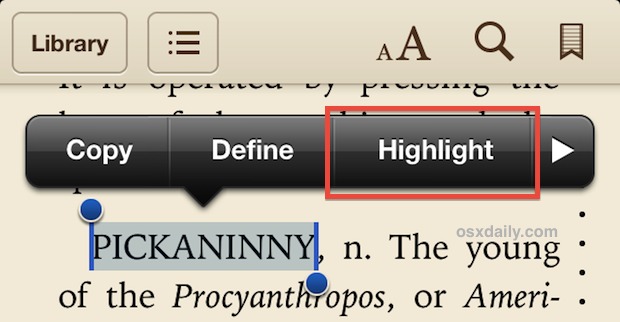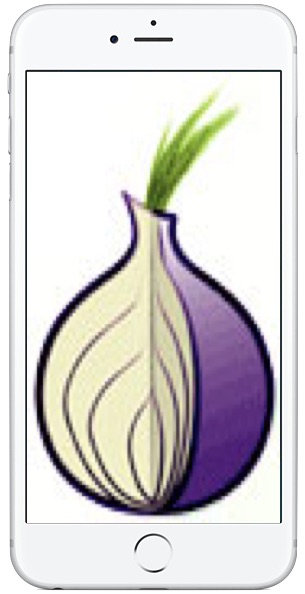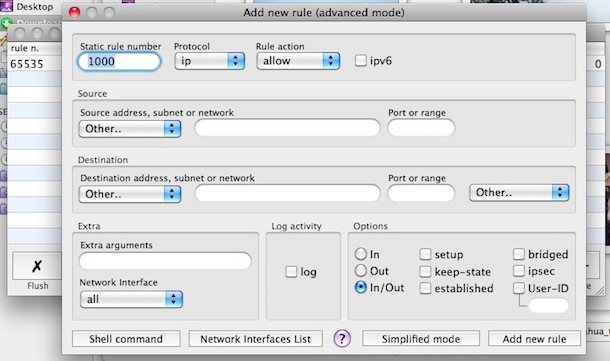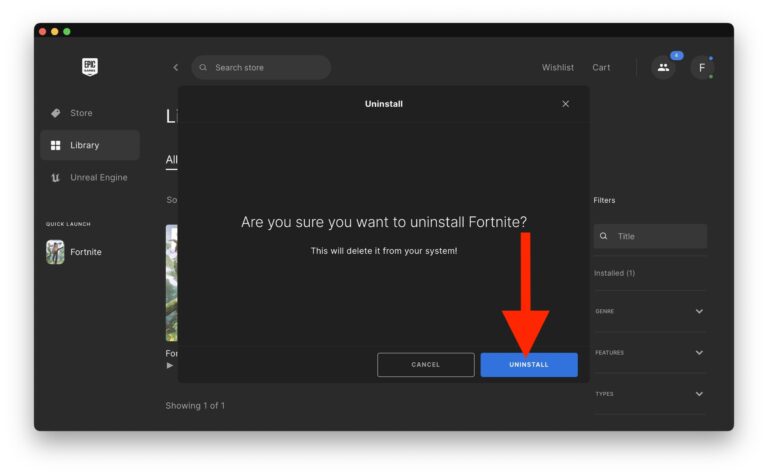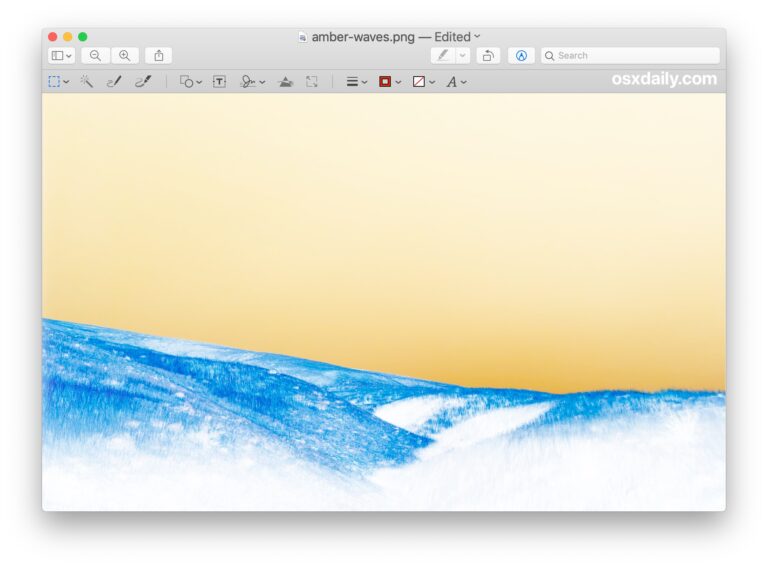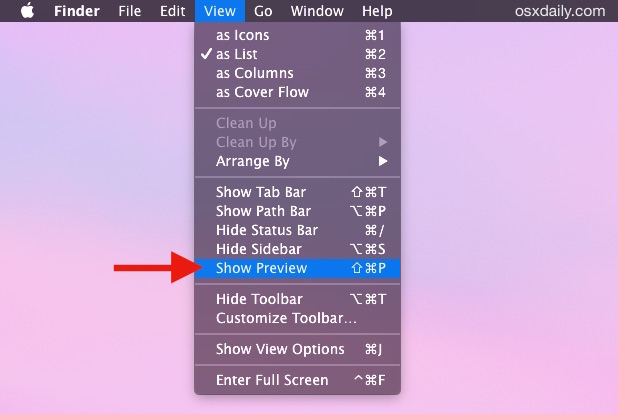Как изменить обои на iPhone и iPad

Искусственный интеллект поможет тебе заработать!
Вы когда-нибудь задумывались, как изменить фон обоев на iPhone или iPad? Если вы новичок в экосистеме iPhone или iPad, одна из первых вещей, которые вы, возможно, захотите узнать, – это как изменить обои по умолчанию на вашем устройстве на что-то другое, будь то один из других вариантов по умолчанию или ваша собственная фотография. .
Фон iPhone по умолчанию может отличаться в зависимости от модели iPhone или iPad, но вы можете использовать любые другие обои по вашему выбору, если хотите персонализировать их. Apple предоставляет вам приличный выбор стандартных фотографий, динамических и живых обоев в галерее обоев, а если этого недостаточно, вы также можете использовать любую фотографию или картинку в качестве фона для iPhone или iPad. Вы даже можете использовать отдельные обои для экрана блокировки и домашнего экрана, расширяя возможности настройки.
Программы для Windows, мобильные приложения, игры - ВСЁ БЕСПЛАТНО, в нашем закрытом телеграмм канале - Подписывайтесь:)
Прочтите, чтобы узнать, как изменить обои на вашем iPhone и iPad.
Как изменить и настроить фоновый рисунок обоев на iPhone или iPad
Смена обоев по умолчанию – довольно простая и понятная процедура как на iPhone, так и на iPad, независимо от того, какая версия iOS или iPadOS на нем установлена. Вот шаги:
- Перейдите в «Настройки» на главном экране вашего iPhone или iPad.

- В меню настроек прокрутите вниз и нажмите «Обои», расположенные прямо под настройками специальных возможностей.
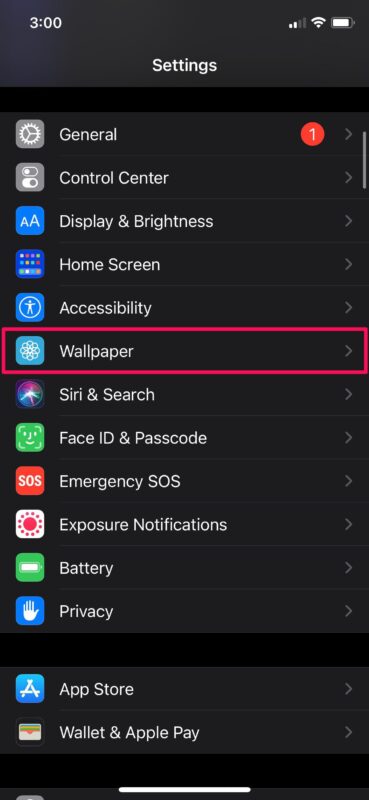
- Здесь вы сможете увидеть ваш текущий домашний экран и обои экрана блокировки. Нажмите «Выбрать новые обои», чтобы продолжить. У вас также есть возможность затемнить обои, когда вы используете темный режим.
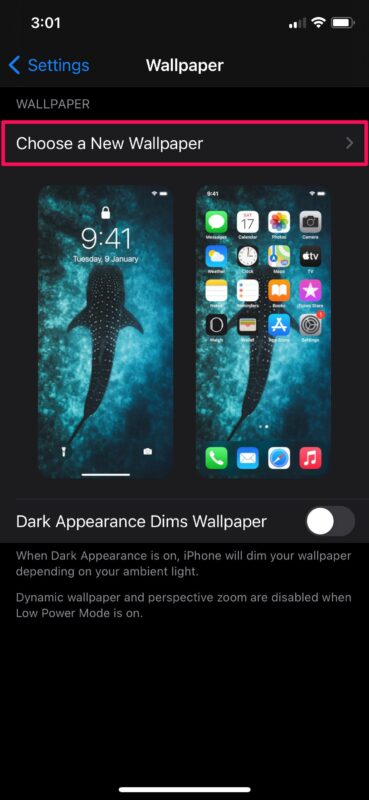
- Затем выберите тип обоев, которые вы хотите использовать. Вы можете выбрать «Все фотографии», если хотите использовать изображение из своей фотогалереи.
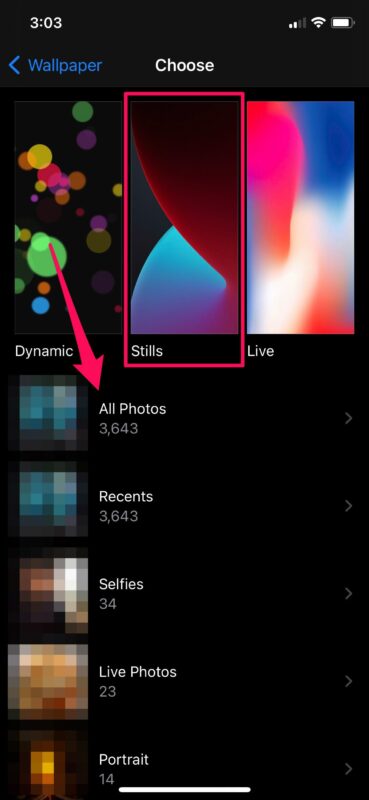
- Теперь просто нажмите на обои, которые хотите использовать.
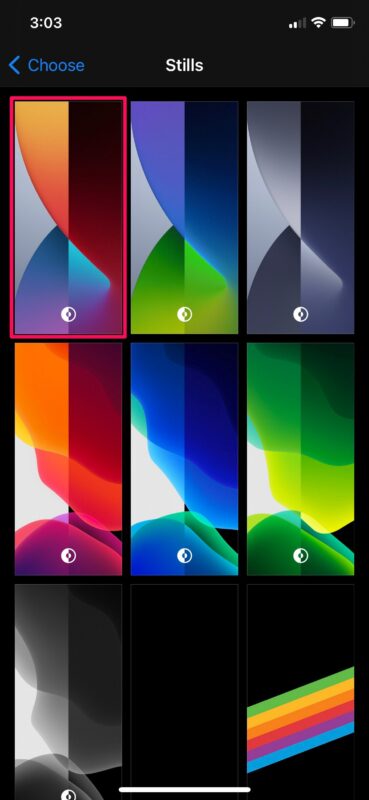
- Вы получите предварительный просмотр того, как будут выглядеть обои на экране блокировки. Нажмите на «Установить» в правом нижнем углу экрана.
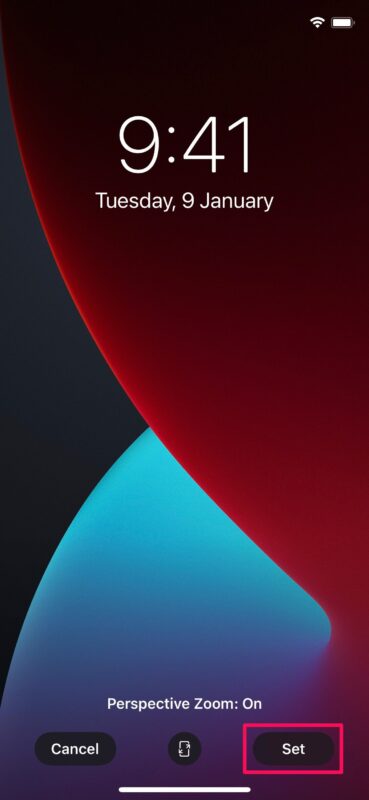
- Теперь у вас будет возможность установить его в качестве фона домашнего экрана, обоев экрана блокировки или обоих. Нажмите на желаемый вариант, и обои будут установлены.
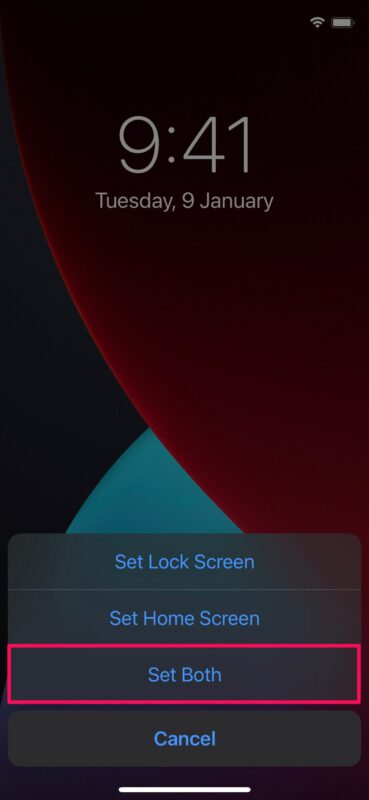
Это почти все, что нужно сделать. Как видите, поменять обои на вашем iPhone и iPad довольно просто, поэтому попробуйте и установите что-нибудь по своему вкусу.
Это лишь один из способов установить новые обои на устройстве iOS вместо того, чтобы использовать обои по умолчанию. При установке новых обоев у вас также будет возможность включить или выключить перспективное масштабирование. Это дает вам эффект параллакса, когда вы наклоняете экран, обои перемещаются – это сложно объяснить, но довольно легко заметить, если вы попробуете его на своем собственном iPhone или iPad.
Динамические обои Apple постепенно перемещаются по экрану, в то время как «живые» обои реагируют на прикосновения к устройству. Если ваше устройство работает под управлением iOS 13, iPadOS 13 или более поздней версии, у вас также будет доступ к набору уникальных фотографий, которые будут автоматически меняться при переключении из светлого режима в темный, вручную или автоматически.
Чтобы упростить задачу, у вас также есть возможность установить любое изображение в качестве фонового обоев с помощью приложения Stock Photos и установить обои прямо оттуда. Просто найдите и откройте изображение, которое хотите установить в качестве обоев, нажмите на значок «Поделиться» и выберите в меню «Использовать как обои».
Мы надеемся, что вы смогли использовать отличные пользовательские обои или личное изображение в качестве фоновых обоев вашего iPhone или iPad, и, если вам нужно вдохновение, у нас есть куча сообщений обоев для просмотра. Что вы думаете об этом процессе? Дайте нам знать в комментариях о любых мыслях, переживаниях или мнениях!
Программы для Windows, мобильные приложения, игры - ВСЁ БЕСПЛАТНО, в нашем закрытом телеграмм канале - Подписывайтесь:)